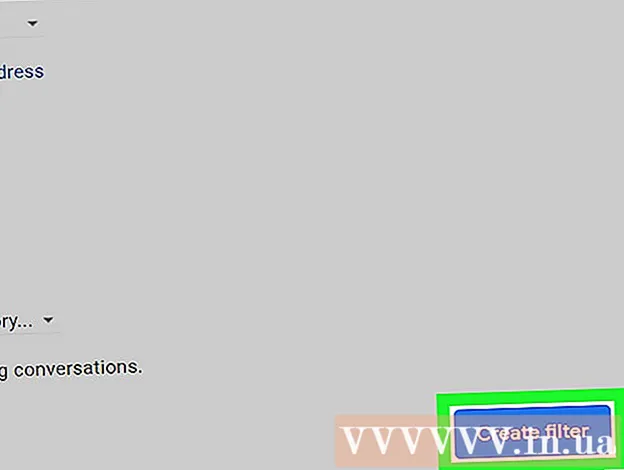Аўтар:
Lewis Jackson
Дата Стварэння:
8 Травень 2021
Дата Абнаўлення:
25 Чэрвень 2024
![Как подключить флешку к iPhone или iPad [2 способа]](https://i.ytimg.com/vi/CWx_BpK3Smo/hqdefault.jpg)
Задаволены
Гэты wikiHow вучыць вас, як выкарыстоўваць адаптар для падлучэння USB-прылад да iPad. Гэты працэс дазваляе непасрэдна падключаць да iPad такія прылады, як лічбавыя камеры, для прагляду альбо перадачы фатаграфій. Аднак не ўсе падтрымоўваныя прылады падлучаны да iPad.
Крокі
Праверце ў дакументацыі USB-прылады сумяшчальнасць iPad. Не ўсе прылады USB сумяшчальныя з раздымам Apple Camera Connector або іншымі адаптарамі.

Падрыхтуйце жаночы адаптар Lightning to USB. Гэта можа быць адаптар, які пераключае маланку на USB-камеру альбо кабель OTG. Вы можаце выбраць Apple, альбо прадукты трэціх бакоў.- Больш старыя iPad выкарыстоўвалі 30-кантактнае злучэнне, якое патрабавала іншага адаптара, але Apple спыніла продаж гэтых прадуктаў у сваёй краме.

Падключыце канец маланкавага кабеля адаптара да вашага iPad. Гэта мужчынскі канец адаптара.
Падключыце USB-прыладу да USB-порта адаптара. Гэта можа быць флэшка, камера або SD-карта

Уключыце прыладу.- Калі гэта камера, то прыкладанне Фотаздымкі (Малюнак) аўтаматычна запусціць і адлюструе карту Імпарт (Імпарт) для прагляду відэа / фота на вашай прыладзе. Вы можаце націснуць Імпартаваць усё (Імпартаваць усё), каб імпартаваць увесь тэкст, альбо вылучыце пэўныя элементы, а затым націсніце Імпарт калі вы хочаце перанесці на iPad. Калі вам не падабаецца карыстацца дадаткам Фотаздымкі, вы можаце праглядаць фатаграфіі і відэа ў дадатку Файлы ..
- Калі прылада - гэта назапашвальнік USB, мы можам знайсці дадзеныя ў дадатку Файлы. Калі гэта сціснутыя файлы, проста націсніце на папку ZIP, і выявы будуць аўтаматычна экстрагаваны ў асобную тэчку.
- Калі прылада не падтрымліваецца, з'явіцца наступнае паведамленне пра памылку:
- "Дададзены том выглядае як несапраўдны". Гэта азначае, што флэшка, да якой вы падключаецеся, не выкарыстоўвае фармат, які чытаецца.
- «Падлучанае USB-прылада не падтрымліваецца» (Падлучанае USB-прылада не падтрымліваецца). Гэтая памылка паказвае, што прылада не працуе з адаптарам.
- "Аксэсуар недаступны: далучаны аксэсуар выкарыстоўвае занадта шмат энергіі" (Аксэсуар недаступны: далучаны аксэсуар выкарыстоўвае занадта шмат энергіі). Гэта азначае, што прылада выкарыстоўвае занадта шмат энергіі пры працы з iPad. Вы можаце выправіць гэтую праблему, падключыўшы прыладу да знешняй крыніцы харчавання (напрыклад, да разеткі). Вы таксама можаце пераключыцца на USB-дыск, які выкарыстоўвае менш энергіі.
- Калі ў вас ёсць іншыя праблемы, паспрабуйце перазагрузіць iPad і зноў падключыць прыладу.
Парада
- Калі флэшка падключаецца да раздыма камеры iPad, трэба пераканацца, што USB адфарматаваны ў раздзел FAT. Адаптар раздыма камеры IPad счытвае толькі USB-фармат, адфарматаваны ў FAT.
- Каб выкарыстоўваць адаптар камеры Apple USB 3, прылады павінны мець iOS 9.3 або больш позняй версіі.
- З дапамогай адаптара USB-A / Lightning вы можаце падключыць яго непасрэдна да iPad без неабходнасці ў адаптары. Мы ўбачым карціну наскрозь Файлы альбо праграмы, якія пастаўляюцца з USB (калі гэта дастасавальна).